Tapoja tarkistaa tietokoneen toimintamuisti suorituskykyyn

- 4728
- 1537
- Devin Crona
Se tosiasia, että RAM: lla on merkittävä rooli tietokoneen työssä, tunnetaan monille. PC: n suorituskyky riippuu muistin äänenvoimakkuudesta ja tyypistä sen avulla Windowsin monitehtävät. Sanalla sanalla.

Ja vaikka muistijonoilla ei ole mekaanisia komponentteja, ja kaikki tietojen vaihtamisen työt suoritetaan sähköisen rajapinnan mukaisesti, tämä komponentti ei myöskään ole iankaikkista, sille tapahtuu myös ongelmia, mikä tuo toimintaan PC: n. Nykyään tarkastelemme sen työssä olevien virheiden riippumattoman testausmenetelmiä.
Merkit, jotka osoittavat RAM: n vammaisuudet
Ideaa tarkistaa Windows RAM -laitteen tulisi tulla päähän, jos tarkkailet ainakin kahta lueteltuja oireita:
- Ajoittain tietokone roikkuu sinisen kuoleman näytön kanssa tai spontaanisti menee uudelleenkäynnistykseen;
- Jotkut pelit ja ohjelmat pakotetaan sulkemaan ja eri paikoissa ja eri olosuhteissa;
- Esineitä havaitaan näytöllä, ei välttämättä puhtaasti graafisessa tilassa;
- Tietokoneen työ on hidastunut erittäin paljon, ohjelmat ladataan pitkään, reaktio toimiin on kilpikonna;
- PC ei yksinkertaisesti käynnisty, kun virtapainiketta painetaan, se vain siristuu eikä näytä enää merkkejä elämästä.
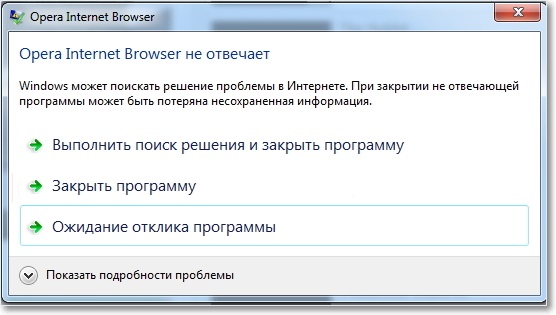
Millä tahansa näistä oireista voi olla useita syitä, mutta jos tarkkailet useita niistä, epäilyksesi tulisi ohjata RAM: lle.
Syyt OP: n toimintahäiriöihin
Olemme jo todenneet, että RAM on täysin elektroninen komponentti, joten muistin toimintahäiriöitä ei ole niin paljon:
- Baarin ja korttipaikan välillä on huono kosketus;
- Kosketuskamma voidaan hapettaa, jos palkki ei ole ollut tietokoneella pitkään eikä tehdaspakkauksessa. Tällainen ongelma osoittaa kontaktiryhmän tummeneminen;
- Asennettuna PC: n muiden moduulien tai komponenttien kanssa yhteensopimattomat nauhat on asennettu;
- Muistipaikassa on mekaanisia vikoja;
- Asentit RAM -muistia tehtaalla avioliitossa.
Yksinkertaisin tapa tarkistaa RAM -muistia tietokoneella on lankkujen visuaalinen tarkastus. Sivukiinnikkeet tulisi napsauttaa, palkin ei tulisi porrastaa paikkaan. Jos kosketushapetusta on jäljellä - yritä puhdistaa ne huolellisesti tavallisella koulukumilla. Ongelma ei kadonnut - järjestä palkki uudelleen toiseen paikkaan, jos sellaista on.

Voit myös yrittää mennä BIOS: lle ja purkaa oletusasetuksiin.
Jos nämä toimenpiteet eivät ole tuoneet tulosta, sinun on jatkettava ohjelmistomenetelmiä muistin diagnosoimiseksi.
Menetelmät Windowsin rakennetun työkalujen testaamiseksi
Ohjelmistotestausmenetelmät toimivat yksinkertaisesti - ohjelma tarkistaa toistuvasti jokaisen muistisolun lukemisen/tallennusvirheiden saamiseksi, joten valmistaudu olemaan erittäin pitkä, puoli tuntia tai enemmän. Jos aika katkaisee, on parempi olla diagnostiikan suorittamatta.
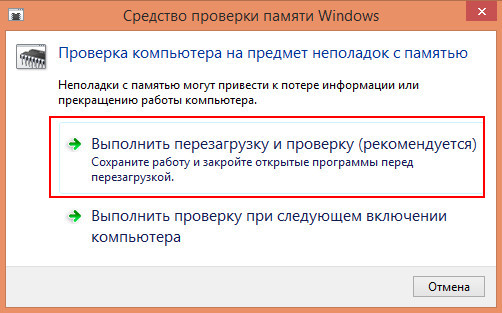
Ennen kuin aloitat tietokoneen RAM -muistin tarkistamisen, on tarpeen ryhtyä varotoimenpiteisiin. Sulje ensin kaikki työohjelmat säilyttäen työn tulokset. Toiseksi, avaa tämä artikkeli toisella tietokoneella tai älypuhelimella siten, että ohjeet ovat käsillä - testi tapahtuu yleensä täydellisellä muistikuormalla, jotta minkä tahansa muun ohjelman toteuttaminen voi olla mahdotonta.
Windows 10: ssä ja muissa versioissa tarkista RAM
- Painamalla F8 -tietokonetta ja valitsemalla "järjestelmän toimintahäiriöiden eliminointi", jossa painat "muistiagnostiikkaa";

- Käynnistänyt hakukonsolin käynnistysvalikon läpi ja saamaan MDSCHED;
- "Muistin tarkistaminen" -palvelu voidaan käynnistää "Ohjauspaneelin" kautta valitsemalla "Hallinta" -välilehti ja alajakso "kaikki paneelin elementit".
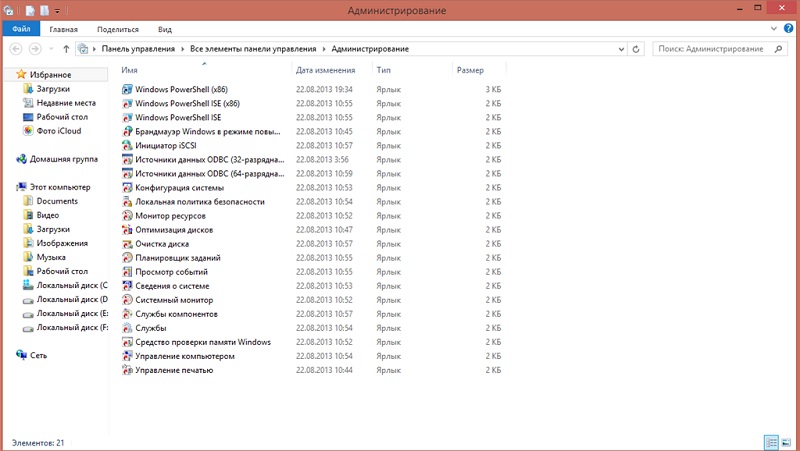
Napsauttamalla "Suorita tarkista" -painiketta, jonka jälkeen tietokone menee uudelleenkäynnistykseen ja käynnistä alkuperäisen muistitestin (vastaavat viestit näkyvät sinisellä taustalla, tämä on normaalia).
Jos testi ei ole osoittanut virheitä, sinun ei pitäisi olla erityisen viettelyä tästä, varsinkin jos sinulla on yllä kuvattu oireet. Tällaisissa tapauksissa on tarpeen suorittaa In -Depth -tarkistus, jolle tietokone käynnistää uudelleen ja paina F1. Seurauksena on, että valikko, jossa on kolme vaihtoehtoa laajennetulle testaukselle, tulee näkyviin:
- Tärkeintä, joka on ohimenevä, ei tarvitse valita;
- Noin tunnin vakiokesto;
- laajennettu, kestävät useita tunteja.
Todit eroavat vain muisti ajojen lukumäärästä: Niitä on kolme perustilassa, lähinnä 8, laajennetussa - 17. Voit asettaa ajojen lukumäärän ja manuaalisesti, testien enimmäismäärä on 99. Jos valitset mahdollisuuden käyttää välimuistin prosessoria, voit nopeuttaa diagnoosia hieman. Testausprosessi voidaan keskeyttää missä tahansa vaiheessa, ohjelma antaa suoritetun ajojen tulokset.
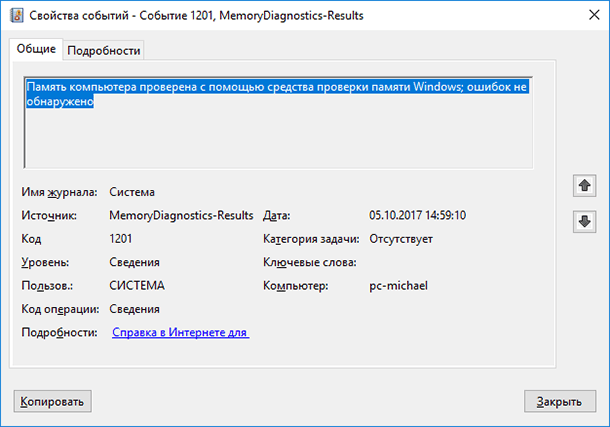
Mitä tehdä, jos virheiden laajennettu tarkistus päättyi positiivisiin tuloksiin? On syytä käyttää seuraavia vinkkejä:
- Yritä testata jokainen palkki erikseen;
- Jos ohjelma antaa epäilyttäviä tuloksia, joiden mukaan kaikki nauhat vaurioituvat, yritä lisätä selvästi toimivan moduulin tietokoneeseen. Jos tässä tapauksessa on virheitä, todennäköisesti ongelma ei ole moduuleissa, vaan emolevyssä;
- Joskus on syytä suorittaa RAM.
Kolmas -osapuolen RAM -testausohjelmat
Paljon tästä on kirjoitettu, ja hyödyllisyyden hyvä puoli on ilmainen - ilmainen. Harkitse heistä tunnetuimpia.
Mementit
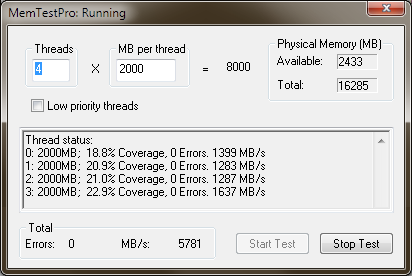
Ohjelma, joka toimii kaikissa Windows -versioissa. Jos haluat tarkistaa RAM -muistin suorituskyvyn ja näyttää tietokoneeseen asennetun RAM -muistin ominaisuudet:
- sen tyyppi;
- todellinen tilavuus;
- toimintataajuus;
- Käytetyn käyttöliittymän tyyppi.
RAM -muistin tarkistaminen suoritetaan useissa vaiheissa, testitulosten mukaan luettelo vikalohkoista muodostetaan.
Testityyppien lukumäärä on 9, mutta ne kaikki suoritetaan syklissä, ja sinun on asetettava heidän numero manuaalisesti. Muistidiagnoosin lisäksi MEMTEST antaa sinun kiihdyttää järjestelmää. Ohjelma on venäläinen.
Ramsmash
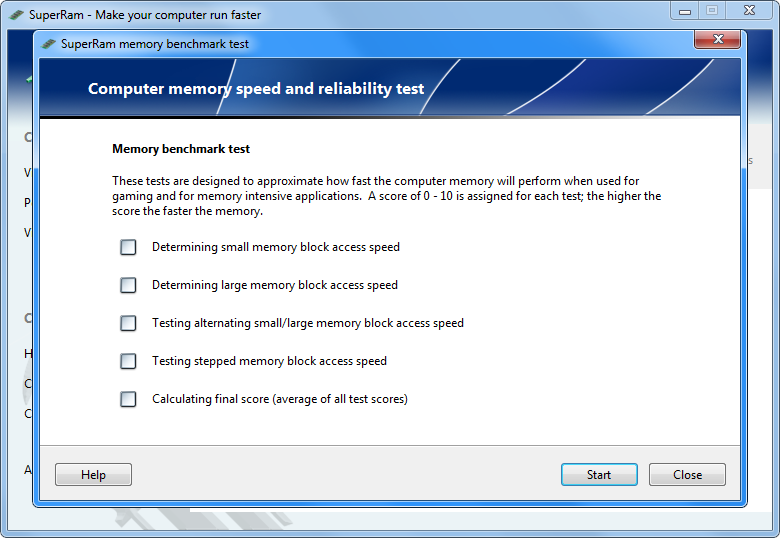
Jos etsit apuohjelmaa, jonka avulla voit tarkistaa heikon kannettavan tietokoneen RAM -muistin, Ramsmash sopii tähän täydellisesti - se voi vapauttaa RAM -muistia, jos sitä käytetään muita käyttämättömiä sovelluksia, myös purkamalla taustaprosesseja.
Ohjelman avulla voit lisätä merkittävästi tietokoneen tuottavuutta ja tarkistaa läsnäolon muistia. Hän osaa synkronoida Windowsin kanssa käyttöjärjestelmän vararesurssien avulla.
Viisas muistin optimointi
Toinen erinomainen ilmainen apuohjelma RAM -muistin tarkistamiseen Windows 10: ssä, jonka avulla voit myös suorittaa käyttöjärjestelmän toiminnan optimoinnin tehtävät. Erityisesti sen kuormituksen kiihdyttäminen. Ohjelman laaja toiminnallisuus ei voi vain iloita - sen avulla voit testata koko tietokoneen työn, yksittäisten tiedostojen tarkistamiseksi tai suorittaa järjestelmän kiihtyvyys.
Köyhä
Erittäin kuuluisa hyödyllisyys tietokoneen kattavaan testaamiseen, mukaan lukien RAM -muistin diagnoosi. Ohjelma oli suosittu "karvainen munkki" - työkalu näytönohjaimen stressitestin suorittamiseen.
OP: n tarkistuksen suhteen voit määrittää testauksen keston ja asettaa muut parametrit. Apuohjelma leviää ilmaiseksi ja sillä on muun muassa venäläisen puhumisen käyttöliittymä.
Superrammi
Apuohjelma on erikoistunut virheiden RAM -muistin tarkistamiseen, joten sillä on kompakti koko ja yksinkertainen ja ymmärrettävä käyttöliittymä.
Varmennuksen lisäksi ohjelman avulla voit suorittaa muistityön hienovaraisen optimoinnin. Jos virheitä havaitaan, se antaa yksityiskohtaisen raportin ja suositukset ongelmien poistamiseksi.
Superram vaatii asennusta, ei kannettavaa versiota. Välittömästi aloittamisen jälkeen ohjelma etsii ulkorakennussektoreita, jotka vähentävät tiedostojen pumppaustaajuutta. Käyttäjä voi valita yhden kahdesta toimintatavasta: testaus tai seuranta. Laajennetulla toiminnallisuudella on maksettu versio.
MemTest86+
Erittäin kuuluisa erikoistunut apuohjelma, joka tarjoaa mahdollisuuden testata ja tarkistaa RAM -muistia. Useiden mallien läsnä ollessa tarkistus suoritetaan erikseen jokaisen palkin kanssa. Jos vika havaitaan, RAM -muistin suorituskyvyn palauttamiskeino käynnistetään automaattisesti.
Syklistä algoritmia käytetään tallennuksen ja seuraavien tietojen lukemisessa. Kestoasetukset on asetettava manuaalisesti. MemTest86+ käytetään usein PC: n kiihdyttämiseen. On versio kannettavasta, jonka avulla voit käynnistää diagnostiikan flash -operaattorista.
Oikeanmerkin muistianalysaattori
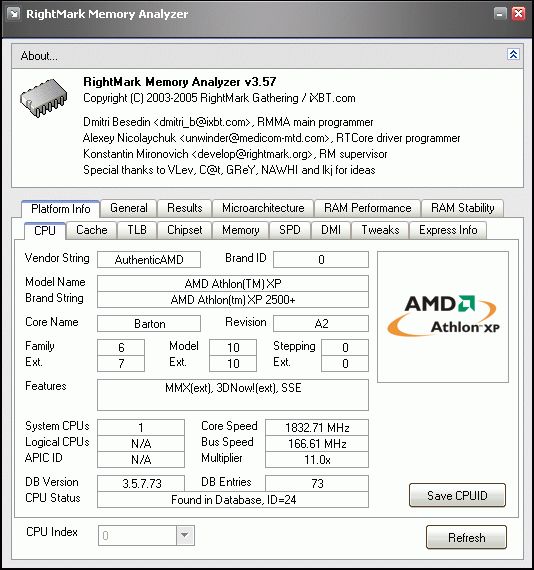
Ohjelman ominaisuus on RAM -Windows 10/8/7: n alhaisen tason varmennus. Rajoitetusta testaustoiminnasta huolimatta apuohjelma voi diagnosoida koko tietokoneen, mukaan lukien CPU ja piirisarja. Testaustulokset tallennetaan lehdessä, lokit eivät poisteta automaattisesti.
Muisanalysaattoria voidaan käyttää raudan ominaisuuksien määrittämiseen (muistikapasiteetti, levy -alajärjestelmä, prosessorin taajuus, tehoparametrit).
Winutilites -muistin optimoija
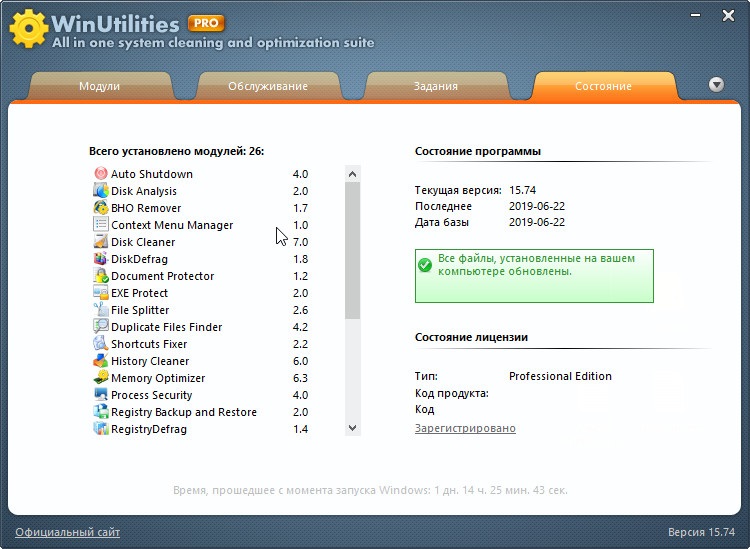
Hyvä ohjelmisto tarkistaa, kuinka RAM toimii heikoilla tietokoneilla/kannettavilla tietokoneilla. Voit suorittaa RAM -diagnostiikan automaattisessa tilassa tai käyttäjän asettamien parametrien kanssa. Testitulokset tallennetaan lehdessä.
Muistin optimoijalla on hyvä työkalusarja PC: n toiminnan nopeuttamiseksi optimoimalla OP: n käyttö. Tätä varten apuohjelma olisi käynnistettävä taustalla - se voi puhdistaa käyttämättömän välimuistin ja purkaa tarpeettomia prosesseja.
On jopa tila, joka auttaa parantamaan suorituskykyä "raskaan" resurssien intensiivisten pelien käynnistämisen aikana.
Kultamemoria
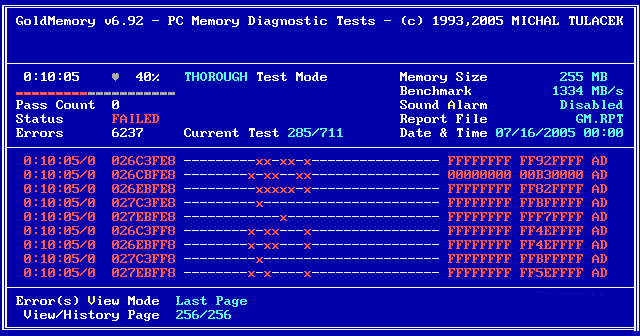
Ohjelmaa pidetään yhtenä luokkansa parhaimmista, koska se tarkistaa RAM -muistin tilaa ei -standarditekniikoilla ja algoritmeilla. Tämän avulla voit havaita virheet, joita muut apuohjelmat eivät pysty tunnistamaan.
Koska apuohjelma toimii täysin itsenäisesti, StartMemory tarvitaan ulkoisesta mediasta. Tukee sekä käyttöjärjestelmän 32-bittistä että 64-bittistä arkkitehtuuria. Tunnistaa kaikentyyppiset muistimoduulit, mukaan lukien vanhentunut DDR4.
Testausparametrien (käyttäjätila) on mahdollista manuaalisia asetuksia, mutta voit käyttää automatisoituja tiloja nopeaan laajennettuun.
Voit käynnistää apuohjelman BAT -tiedostosta, joka osoittaa tarvittavan tilan ja muistin tarkistusominaisuudet. Ohjelma on ehdollisesti ilmainen, 30 päivän koeajalla.
Geekbench
Toinen erikoistunut apuohjelma, joka on erittäin suosittu. Vie vähän tilaa, on yksinkertainen, visuaalinen, helppo hallita käyttöliittymä.
Voit tarkistaa RAM -muistin vakauden ja virheiden esiintymisen/puuttumisen varalta. Työn tulokset analysoidaan ja tallennetaan lokiin raportin muodossa. Ohjelman kysyntä johtuu hyvästä toiminnallisuudesta ja monipuolisuudesta, jonka avulla voit käyttää sitä sekä aloittelijoille että ammattilaisille.
Tulokset
Kuten näette, on monia tapoja ja keinoja. Jos et halua vaivautua rakennettujen testausmenetelmien muistamiseen, käytä kolmannen osapuolen valmistajien erikoistuneita tai yleisiä ohjelmia, joista monet testit paremmin kuin Windows Utilities.
- « Ominaisuudet valinnassa tietokoneelle videokortti
- Kuinka optimoida Windows nopeuttamaan käyttöjärjestelmää »

